So verwenden Sie Facebook Profile Guard, um Ihre Profilfotos zu schützen
Verschiedenes / / February 12, 2022
Um den Missbrauch von Profilbildern einzudämmen, hat Facebook eine neue Funktion eingeführt – den Facebook Profile Guard. Diese Funktion, die ab sofort nur in Indien eingeführt wurde, wird andere davon abhalten herunterladen oder speichern die Profilbilder ihrer Facebook-Freunde.
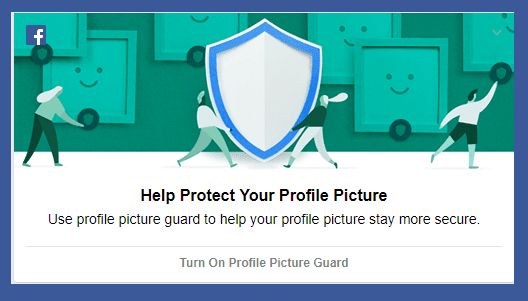
Hier, in diesem heutigen Beitrag, stellen wir Ihnen die Schritte zur Verwendung von vor Facebook-Profilwächter um Ihre Profilfotos zu schützen.
Siehe auch: Facebook führt Profile Picture Guard ein: Datenschutz-Boost für Nutzer?Was ist der neue Facebook-Profilbildschutz?
Diese neue Funktion hilft, Ihr Facebook-Profilbild zu sichern, indem es anderen (Lesen, Facebook-Fremden) nicht erlaubt, Screenshots davon zu machen, eigene Tags hinzuzufügen oder es in irgendeiner Weise zu teilen.
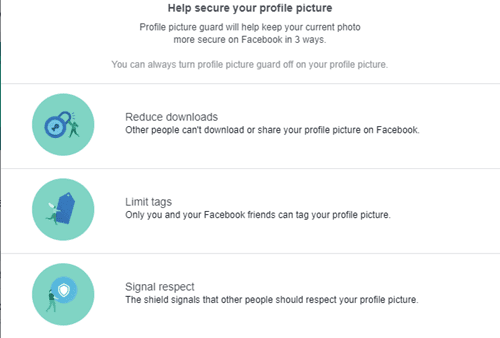
Diese neue Funktion ist derzeit nur in der Android-App verfügbar und muss noch den Weg zu den iOS-Benutzern finden.
1. Ignorieren Sie die Begrüßung nicht
Wenn Sie zu den Glückspilzen gehören, deren Facebook-App auf die neueste Version aktualisiert wurde, werden Sie beim Start mit der Funktion begrüßt.
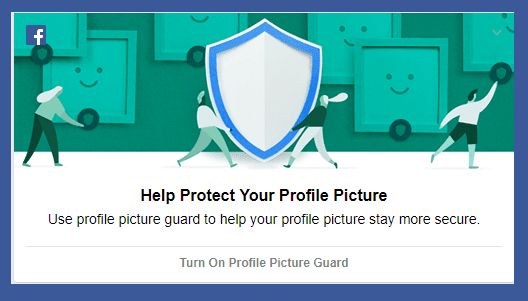
Es hat die Form „Helfen Sie, Ihr Profilbild zu schützen“. Tippen Sie darauf und Sie werden zu einer Seite weitergeleitet, auf der Sie ein neues Bild auswählen oder dem vorhandenen Bild einen Wächter hinzufügen können.
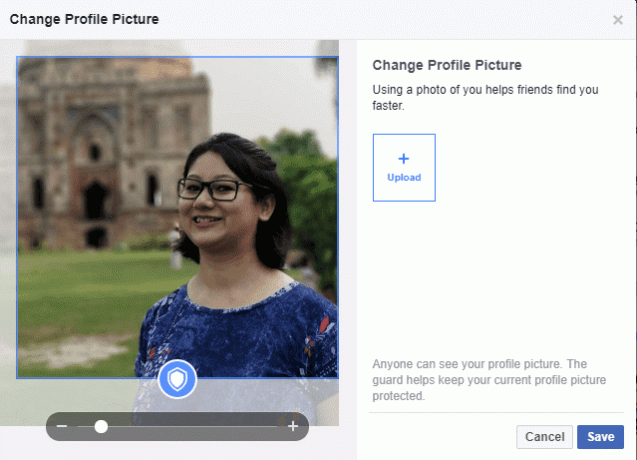
Hier können Sie das Bild wie in einem normalen Szenario neu positionieren. Wenn Sie fertig sind, klicken Sie auf Speichern.
Ta-Da, du bist bereit mit dem Extra an Sicherheit auf deinem Facebook-Profilbild.
2. Wählen Sie ein Design
Sobald Sie fertig sind, fordert Facebook Sie auf, ein Design auszuwählen, das Sie über Ihrem Bild haben können. Diese Designs – in Form von Linien und Mustern – fungieren als Überlagerung Ihres Bildes und schrecken letztendlich andere Menschen davon ab Screenshots machen.

Du kannst wählen nicht um die Extras zu haben und einfach mit dem einfachen Schild fortzufahren. Wenn Sie fertig sind, klicken Sie Nächste und speichern Sie das neue Profilbild.
Bitte beachten Sie, dass die Datenschutzeinstellungen Ihres Bildes bleibt gleich.Nicht bequem?
Wenn Sie mit dem neuen Datenschutzschutz nicht zufrieden sind und ihn entfernen möchten, können Sie dies zum Glück auch tun.

Gehen Sie zum neuen Profilbild und klicken Sie auf
Optionen
und wählen Sie die
Deaktivieren Sie den Profilbildschutz
Möglichkeit.
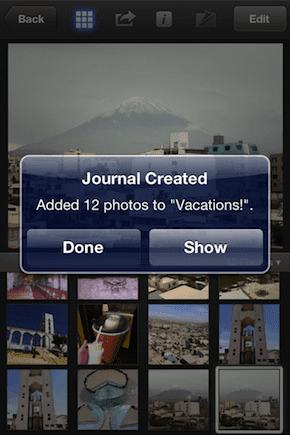
Der Drill ist derselbe, wenn Sie ihn wieder einschalten möchten (Profilbild > Optionen > Profilbildschutz einschalten).
Einschränkungen?
Keine neue Funktion ist ohne ihren Anteil an Einschränkungen und Fehlern, und die Profilbild Guard ist nicht anders. Theoretisch können Sie damit keine Tags herunterladen, speichern, hinzufügen oder einen Screenshot des Profilbilds machen.
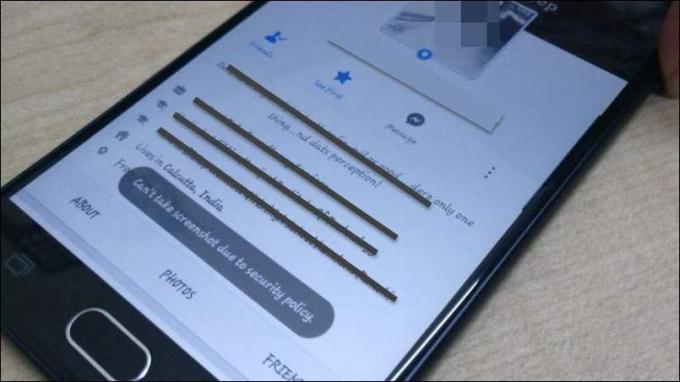
Die Screenshot-Einschränkungen scheinen jedoch nur in einigen Situationen zu funktionieren. Während mir manchmal die Meldung „Screenshot aufgrund von Sicherheitsrichtlinien nicht möglich“ angezeigt wurde, konnte ich manchmal ganz einfach und ohne viel Aufhebens einen Screenshot machen.
In der Webversion finden Sie die Option zum Speichern und Teilen nicht. Außerdem wurde die vorherige Option zum Rechtsklicken und Speichern von Bildern ebenfalls entfernt. So würde man letztendlich eine HTML-Datei anstelle einer Bilddatei speichern.
Aber wenn jemand einen Screenshot von der Webversion selbst machen würde, ist das leider immer noch machbar.
Hoffentlich werden wir mit der Zeit weitere Ergänzungen zu dieser Funktion sehen. Lassen Sie uns bis dahin wissen, was Sie von dieser neuen Funktion halten.
Siehe Weiter: 5 Möglichkeiten, wie die KI von Facebook den Terrorismus bekämpfen wird; Auch auf Instagram und WhatsApp
Zuletzt aktualisiert am 03. Februar 2022
Der obige Artikel kann Affiliate-Links enthalten, die Guiding Tech unterstützen. Dies beeinträchtigt jedoch nicht unsere redaktionelle Integrität. Die Inhalte bleiben unvoreingenommen und authentisch.

Geschrieben von
Namrata liebt es, über Produkte und Gadgets zu schreiben. Sie arbeitet seit 2017 für Guiding Tech und hat rund drei Jahre Erfahrung im Schreiben von Features, Anleitungen, Kaufratgebern und Erklärungen. Zuvor arbeitete sie als IT-Analystin bei TCS, fand ihre Berufung aber woanders.



